رابط اتصالات اف تی پی FTP Connections در هاست سی پنل اطلاعات مربوط به کاربران فعلی متصل به سرور FTP را نمایش می دهد. میزبان ۲۴ به عنوان برترین ارائه دهنده خدمات هاستینگ با یکی دیگر از سری آموزش های سی پنل در خدمت شماست!
سرور FTP امکانات زیادی را در اختیار شما قرار می دهد و به عنوان یکی از مفید ترین ابزار سی پنل شناخته می شود. در آموزش مدیریت فایل با اکانت اف تی پی FTP Account توضیحات لازم برای حساب کاربری در اف تی پی FTP با سطح دسترسی دلخواه داده شده است. از آنجایی که مطالب این محتوا تا حدود زیادی با آموزش ذکر شده اشتراک دارد و به گونه ای مکمل هم هستند، پیشنهاد می کنیم که از در صورت داشتن ابهام در مورد اف تی پی به آن مراجعه نمایید.
اما اگه حالشو ندارین براتون ریز میام فقط بگیرین منو 🙂
در حقیقت (FTP(File Transfer Protocol یک پروتکل امن با قابلیت رمز گذاری برای انتقال فایل های کامپیوتری بین کلاینت و سرور در بستر یک شبکه کامپیوتری می باشد. همچنین به شما اجازه مدیریت فایل از طریق نرم افزار هایی مانند FileZilla و CoreFTP را می دهد. شاید روزی چندین توسعه دهنده را برای سایت خود استخدام کنید و هر قسمت از سایت را به آن ها بسپارید. در این صورت به جای دادن اطلاعات سی پنل برای انجام امور محوله، اکانت اف تی پی با سطح دسترسی مشخص برایشان بسازید. اما نقش اتصالات اف تی پی FTP Connections در میان چیست؟
رابط کاربری اتصالات اف تی پی FTP Connections کاربران فعلی را که از طریق سرور FTP به وب سایت وارد شده اند را نمایش می دهد. پس به راحتی می توانید ارتباطات کاربران خود را زیر نظر بگیرید و یا حتی متوقف کنید. این امکان مانع دسترسی کاربران به فایل های شما خواهد شد و سطح حفاظت از اطلاعات شما را افزایش خواهد داد.
خب اما حالا میرسیم به اصل مطلب…
نحوه استفاده از ابزار اتصالات اف تی پی FTP Connections
برای دسترسی به ویژگی های ذکر شده، ابتدا وارد محیط کاربری مربوط به هاست سی پنل خود شوید و از قسمت Files عبارت FTP Connections را بیابید.
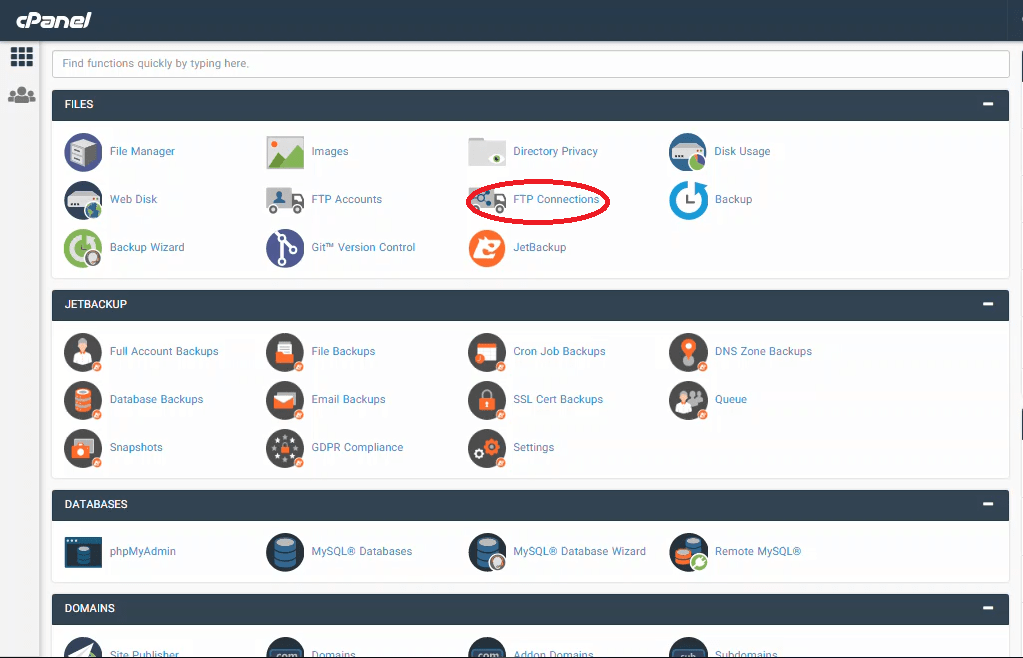
بعد از کلیک وارد صفحه ای خواهید شد که به شما اطلاعاتی در مورد کاربران فعلی ورودی به سایت شما از طریق FTP را می دهد. دقت داشته باشید که اگر در آن لحظه پیامی با مضمون “هیچ کاربری وارد نشده است” دریافت کردید، به این معنی است که هیچ کاربری وارد سایت نشده است. اما اگر کاربری از طریق اف تی پی FTP به سایت متصل باشد مطابق شکل زیر نمایش داده خواهد شد:
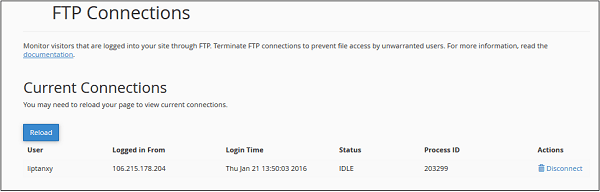
در ادامه به معرفی قسمت های مهم FTP Connections به صورت موردی و همراه با مثال خواهیم پرداخت:
- User: نام کاربر وارد شده به سایت را نشان می دهد، به طور مثال Liptanxy
- Logged in Form:آدرس IP یا نام میزبان سیستم کاربر را نمایش می دهد. ۱۰۶٫۲۱۵٫۱۷۸٫۲۰۴
- Login Time: زمان ورورد کاربر را نشان می دهد. Thu Jan 21 13:50:03 2016
- Status: نمایش وضعیت کاربر. IDLE
- Process ID: شناسه پردازش کاربر سیستم FTP. 203299
- Actions: می توان اتصال را خاتمه داد. Disconnect
پایان دادن به اتصالات اف تی پی FTP Connections
اگر فکر می کنید که کاربر هیچ کاری انجام نمی دهد و مدت زمان زیادی در وضعیت IDLE (همون بخور و ببخواب خودمون) قرار دارد یا اینکه از دستورا شما پیروی نمی کند و در تلاش برای دستیابی به فایل های محدود شده می باشد، با کلیک به روی قطع کردن ارتباط Disconnect با او برای همیشه خداحافظی کنید. با کلیک به روی Disconnect با تصویری مانند زیر روبرو خواهید شد:
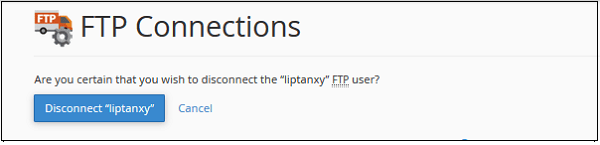
به روی دکمه قطع کردن ارتباط کلیک کنید تا سی پنل به سرعت ارتباط FTP کاربر را از بین ببرد. امیدواریم این مقاله تا حدودی پاسخگوی نیازهای شما بوده باشد، اما اگر اطلاعات بیشتری می خواهید، آن را از طریق کامنت با ما به اشتراک بگذارید!
از اینکه تا اینجای آموزش پا به پای ما آمدید، خرسندیم!
